如何处理win7局域网共享文件提示“达到连接数限制”
虽然现在很多软件都支持我们共享文件,但是大部分软件都不是很安全,所以传输一些公司的机密文件是不切实际的。大多数公司会选择使用局域网来共享和访问文件,但长时间使用后,会遇到一个错误。每次他们共享文件时,都会弹出“达到连接数限制”的提示。更改最大共享的值不会解决这个问题。最好的方法是直接更改用户名。下面是win7中更改边肖的方法,具体步骤如下:

方法步骤:
1.打开电脑后,右键点击要共享的文件,然后打开“属性”设置界面。在此窗口中,我们可以将选项卡切换到“安全性”列,然后单击“高级”按钮。
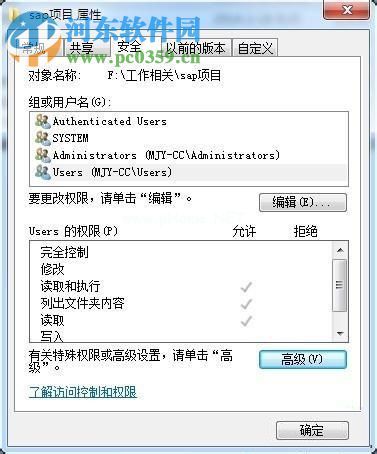
2.点击后点击高级设置界面左侧的“更改权限”按钮。
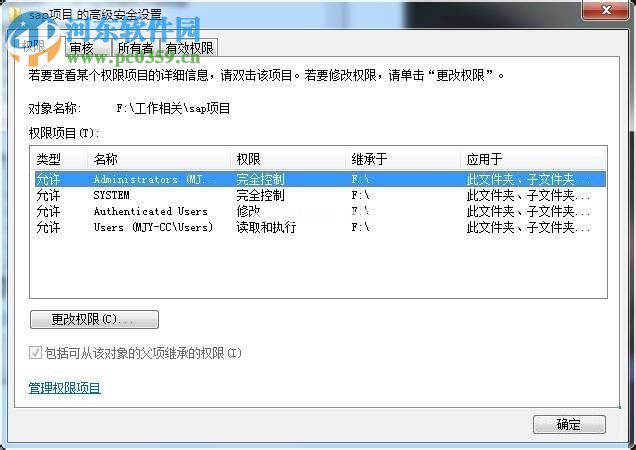
3.然后,您可以使用“添加”按钮添加用户名。
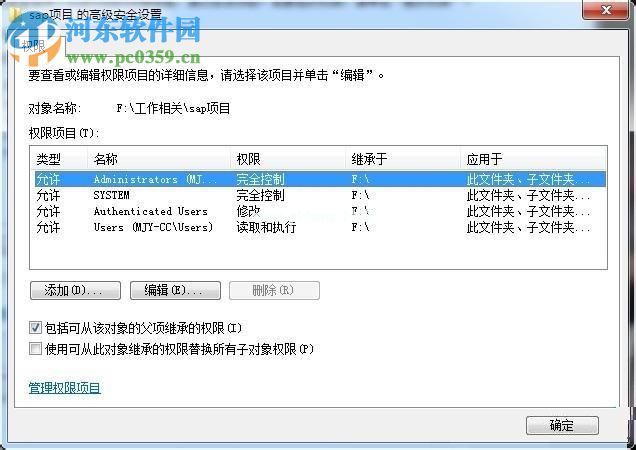
4.添加的方法如下。继续单击用户和组窗口中的“高级”按钮。
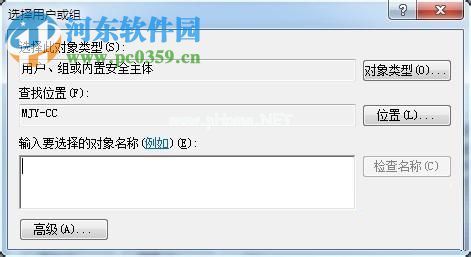
5.然后使用“立即查找”按钮,点击选择底部的“所有人”用户,最后点击“确定”按钮添加。
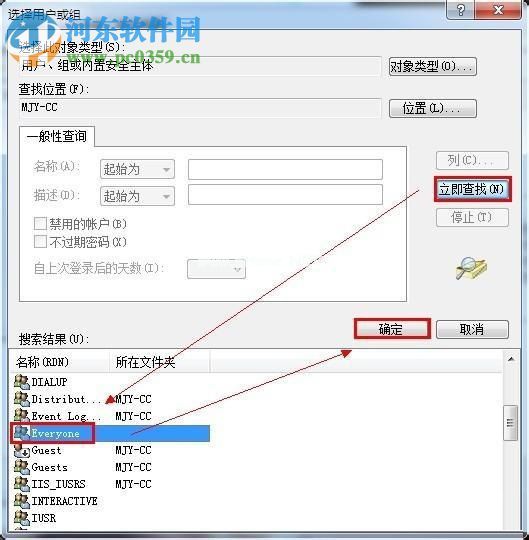
6.返回上一界面后,可以看到用户名已经添加成功!
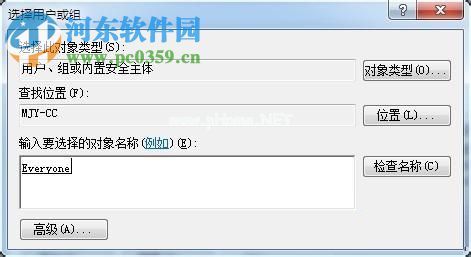
7.添加用户后,点击底部的“确定”按钮保存设置。
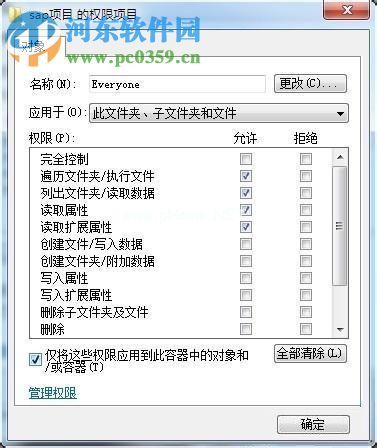
8.最后,选择刚刚添加的用户名,然后单击确定。
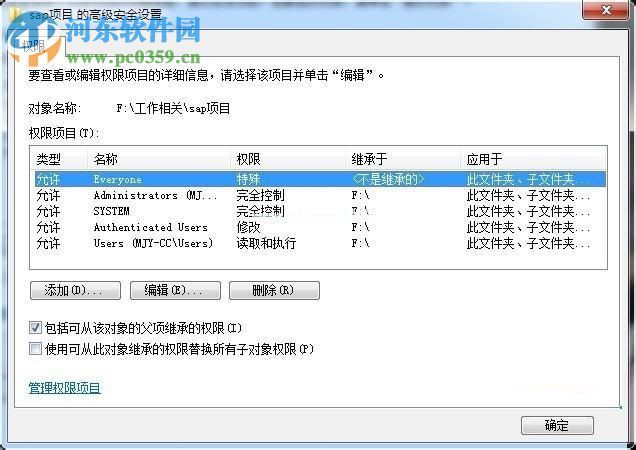
完成上述设置后,再次打开局域网。此时,共享文件夹中不会再弹出“已达到连接限制”的消息!
版权声明:如何处理win7局域网共享文件提示“达到连接数限制”是由宝哥软件园云端程序自动收集整理而来。如果本文侵犯了你的权益,请联系本站底部QQ或者邮箱删除。

















